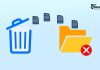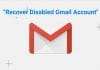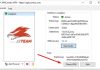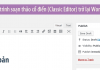WP Super Cache Plugin là Plugin giúp tối ưu hóa Website của bạn load nhanh hơn thông qua việc tạo ra các tệp tin HTML tĩnh từ WordPress của bạn. Khi khách truy cập thay vì sử dụng các kịch bản PHP thì các tệp tin HTML tĩnh sẽ sẵn sàng để phục vụ, điều này giúp blog của bạn đạt tốc độ tải nhanh hơn và giảm tải cho CPU của máy chủ website.
Tuy nhiên việc cài đặt và cấu hình cho WP Super Cache thật chuẩn, chạy thật mượt thì không phải ai cũng biết, nếu cấu hình không chuẩn thì sẽ rất dễ phản tác dụng. Nếu bạn là người mới sử dụng WordPress thì chắc chắn sẽ bị ít nhất 1 lần plugin WP Super Cache gây khó khăn nếu chẳng may dùng hosting không hỗ trợ đầy đủ. Để có thể cài đặt plugin này suôn sẻ thì bạn nên tìm các hosting mang đủ yêu cầu để chạy WordPress. Còn nếu bạn không chắc chắn, hãy xem WP Super Cache FAQ trước khi cài đặt. Tuy vậy, nói chung dù bạn đang sử dụng hosting nào thì cứ nên cài theo các bước dưới đây cho an toàn và đúng hiệu quả mà plugin này mang lại.
I. Cài đặt các thành phần phục vụ cho WP Super Cache Plugin:
- Bước 1: Chèn hàm kích hoạt cache vào wp-config.php (làm trước khi cài plugin)
Bạn dùng FTP Client (FileZilla, FlashFXP,..) mở file wp-config.php của blog bạn lên và tìm dòng “/* That’s all, stop editing! Happy blogging. */”
Sau đó chèn đoạn code sau vào dưới dòng đó “define( ‘WP_CACHE’, true );”

Sau đó lưu lại và upload ngược lên host nếu bạn tải về máy rồi sửa.
- BƯỚC 2: CHMOD file .htaccess (làm trước khi cài plugin và chỉ dành cho máy chủ Apache)
Bạn tìm file .htaccess ngoài thư mục gốc (ngang hàng với thư mục wp-admin, nếu không có thì tự tạo). Sau đó CHMOD file .htaccess thành 775.
- BƯỚC 3: Tải plugin và kích hoạt như bình thường (vào Plugins > Add New và tìm theo tên của nó, cài đặt và kích hoạt). Sau đó vào Settings -> Permalinks thiết lập đường dẫn tĩnh nếu bạn chưa thiết lập.
II. Cấu hình WP Super Cache Plugin chuẩn cho WordPress:
- BƯỚC 1: Kích hoạt WP Super Cache Plugin
Vào Settings -> WP Super Cache, chọn tab Easy và chọn Caching On.
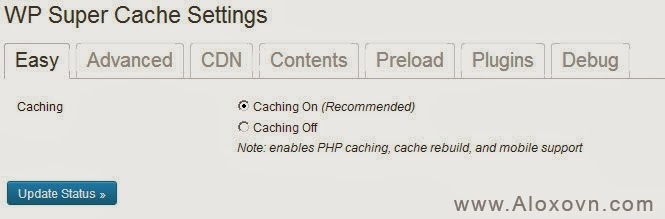
- BƯỚC 2: Cấu hình nâng cao WP Super Cache
Chuyển qua tab Advanced và chọn vào một số tùy chọn mà mình ghi dưới đây.
- Cache hits to this website for quick access. (Recommended)
- Use mod_rewrite to serve cache files. (Recommended) – Chuyển đổi phương thức cache thông thường sang rewrite cache, tức là ghi cache vào ổ cứng.
- Compress pages so they’re served more quickly to visitors. (Recommended)” – Nén các trang website của bạn để load nhanh hơn
- Don’t cache pages for known users. (Recommended) – Không cache với các thành viên đăng nhập (kể cả Admin), mục đích là dễ cho bạn chỉnh sửa giao diện mà không cần tắt cache.
- Don’t cache pages with GET parameters. (?x=y at the end of a url) – Nên chọn vì nếu không nó sẽ cache luôn trang kết quả tìm kiếm.
- Clear all cache files when a post or page is published or updated. – Xóa cache khi có post hoặc page được đăng mới hay cập nhật lại.
- Only refresh current page when comments made. – Xây dựng lại cache trong bài khi có bình luận mới được đăng lên.
Sau đó bạn ấn vào nút Update Status để thiết lập cấu hình.
- BƯỚC 3 : Cập nhật Mod_Rewrite_Rules
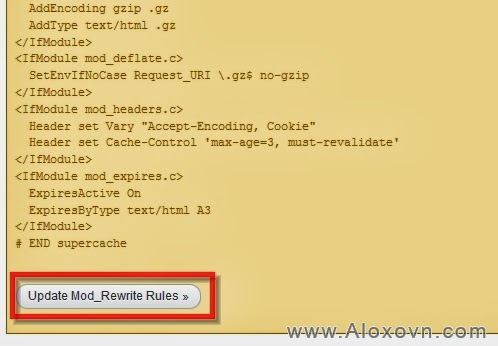
Sau khi hoàn thành các bước trên bạn cần cập nhật Mod rewrite vào file .htaccess trên server bằng cách : Tại tab Advanced các bạn kéo xuống và chọn Update Mod_Rewrite_Rules, nếu nó chuyển thành màu xanh lá cây là OK.
- BƯỚC 4: Cấu hình Expiry Time & Garbage Collection
Bạn set giá trị là 3600 cho Cache Timeout và Timer hoặc cao hơn nếu website của bạn không update nhiều và thường xuyên.
cuối cùng là kéo xuống tí nữa và ấn nút Change Expiration.

Bây giờ bạn quay lại tab Easy và ấn nút Test Cache, nếu nó hiển thị 3 dòng có chữ OK màu xanh lá cây là OK.

Cuối cùng CHMOD lại file .htaccess thành 644 để hoàn tất quá trình cái đặt, cấu hình cho WP Super Cache Plugin.
Chúc các bạn thành công !
------------
Liên hệ kỹ thuật viên để được tư vấn tốt nhất!
Telegram: Telegram kỹ thuật viên
Group Telegram: Group Telegram Hỗ Trợ
Email: Gửi Email